2017.5 OPEL ZAFIRA C telefon
[x] Cancel search: telefonPage 5 of 117

Úvod.............................................. 6
Základní funkce ........................... 13
Rádio ........................................... 21
Externí zařízení ............................ 26
Navigace ...................................... 30
Rozpoznávání řeči .......................48
Telefon ......................................... 57
Časté dotazy ................................ 67
Rejstřík ......................................... 70Navi 950
Page 6 of 117

6ÚvodÚvodVšeobecné informace....................6
Ochrana proti odcizení ................... 7
Přehled ovládacích prvků ..............8
Používání ..................................... 11Všeobecné informace
Tento informační a zábavní systém
Vám poskytuje nejmodernější
informační a zábavní systém
zabudovaný uvnitř vozidla.
Rádio lze snadno používat tak, že
pomocí tlačítek předvolby 1...6
zaregistrujete rozhlasové stanice FM, AM a DAB (digitální rozhlasové
vysílání).
K informačnímu systému můžete
připojit externí zařízení pro ukládání
dat jako další zdroje audia buď
pomocí kabelu, nebo Bluetooth ®
.
Navigační systém Vás spolehlivě
vede k cíli a, pokud si to budete přát,
automaticky se vyhne dopravním
zácpám a jiným problémům
v provozu.
Dále je informační systém vybaven
aplikací umožňující pohodlné
a bezpečné použití mobilního
telefonu ve vozidle.
Informační systém lze ovládat
pomocí ovládacích prvků na
přístrojové desce, dotykovéobrazovky, ovládacích prvků na
volantu nebo pomocí funkce
rozpoznávání řeči.
Důmyslný design ovládacích prvků
a zřetelné displeje umožňují ovládat
systém snadno a intuitivně.
Informace o provozních
podrobnostech a zprávy
o aktualizacích softwaru lze obdržet
na naší webové stránce.
Poznámky
Tato příručka popisuje všechny
možnosti a funkce, které jsou
dostupné v různých informačních systémech. Některé popisy, včetně
popisů funkcí displeje a nabídek,
nemusí z důvodu varianty modelu,
specifikací země, speciálního
zařízení nebo příslušenství platit pro
váš vůz.
Page 9 of 117

Úvod91m VOL
Stisknutí: zapnutí/vypnutí
informačního a zábavního
systému ................................. 11
Otočení: nastavení
hlasitosti ................................ 11
2 MENU SELECT
Otočení: označení
možností nabídky nebo
nastavení
alfanumerických hodnot .......13
Stisknutí: výběr/aktivace
označené volby, potvrzení
nastavené hodnoty,
zapnutí/vypnutí funkce,
otevření nabídky audia
nebo navigace ......................13
3 BACK
Nabídka: o jednu úroveň
zpět ....................................... 13
Zadávání: vymazání
posledního znaku nebo
celého zápisu ........................ 13
4 HOME
Přístup k domovské stránce .. 135H
Rádio: vyhledávání
směrem vpřed ....................... 21
Externí zařízení:
přeskočení skladby
směrem dopředu ...................27
6 I
Rádio: vyhledávání
směrem vzad ........................ 21
Externí zařízení:
přeskočení skladby
směrem dozadu ....................27
7 SRC (zdroj)
Stisknutím přepínejte mezi
různými audiozdroji
USB ....................................... 26
Bluetooth ............................... 26
AM ......................................... 21
FM ......................................... 21
DAB ....................................... 218 q
Převzetí telefonního
hovoru nebo aktivace/
deaktivace ztišení .................60
9 DEST
Otevření nabídky cílenavigace ................................ 36
10 NAV
Zobrazení mapy ...................33
Page 10 of 117

10ÚvodOvládací prvky zvukového
systému na volantu
1 qw
Krátký stisk: přijmutí
telefonního hovoru ................60
nebo vytočení čísla
v seznamu hovorů ................. 60
nebo aktivace
rozpoznávání hlasu ...............48
Dlouhý stisk: zobrazení
seznamu hovorů ...................60
nebo aktivace přenosové
aplikace rozpoznávání
řeči (pokud je
podporována telefonem) .......48
2 SRC (zdroj)
Stisknutí: zvolení zdroje
zvukového signálu ................21
Při zapnutém rádiu:
otočením nahoru/dolů
vyberete následující/
předchozí předvolenou
rozhlasovou stanici ...............21
Při aktivním externím
zařízení: otočením
nahoru/dolů vyberete
další/předchozí stopu ............27Při zapnutém telefonu:
otočením nahoru/dolů
vyberete následující/
předchozí záznam
v seznamu volání ..................60
Při aktivním telefonu
a čekajících hovorech:
otočením nahoru/dolů
přepínáte mezi hovory ..........60
3 w
Zvyšování hlasitosti ............... 11
4 ─
Snižování hlasitosti ...............11
5 xn
Krátký stisk: ukončení/ odmítnutí hovoru ...................60
nebo zavření seznamu
hovorů ................................... 13
nebo aktivování/
deaktivování funkce
ztlumení zvuku ......................11
nebo deaktivace
rozpoznávání hlasu ...............48
Page 12 of 117

12ÚvodStisknutím MENU SELECT otevřete
podnabídku s možnostmi zadání cílů a strukturování trasy.
Podrobný popis funkcí navigace, viz
3 30.
Telefon
Pro zobrazení hlavní nabídky
telefonu s možnostmi vstupu a výběru čísel stiskněte q.
Podrobný popis funkcí mobilního
telefonu, viz 3 57.
Page 26 of 117

26Externí zařízeníExterní zařízeníVšeobecné informace..................26
Poslech rádia ............................... 27
Zobrazení obrázků .......................29Všeobecné informace
Konektory USB pro připojení
externích zařízení jsou umístěny ve středové konzole.
Poznámky
Tyto zásuvky se musí udržovat čisté
a suché.
USB port
K USB portu lze připojit MP3
přehrávač, paměťové zařízení USB
nebo chytrý telefon. Informační
systém dokáže přehrávat hudební
soubory a zobrazovat obrázky
z pomocných zařízení.
Při připojení k USB portu lze uvedená zařízení ovládat pomocí ovládacích
prvků a nabídek informačního
systému.
Poznámky
Informační systém nepodporuje
všechna přídavná zařízení.
Připojení/odpojení zařízení
Zařízení USB připojte do USB portu.Poznámky
Pokud je připojeno USB zařízení,
které nelze načíst, zobrazí se
příslušná chybová zpráva
a informační systém automaticky
přepne na předchozí funkci.
Pro odpojení USB zařízení vyberte
jinou funkci a potom vyjměte
paměťové USB zařízení.Výstraha
Zařízení neodpojujte během
přehrávání. Mohlo by dojít
k poškození zařízení nebo
informačního systému.
Bluetooth
Zařízení, která podporují hudebníprofily Bluetooth A2DP a AVRCP, lze
připojit k informačnímu systému
bezdrátově. Informační systém
dokáže přehrávat hudební soubory
z těchto zařízení.
Připojení zařízení
Podrobný popis připojení Bluetooth, viz 3 58.
Page 38 of 117
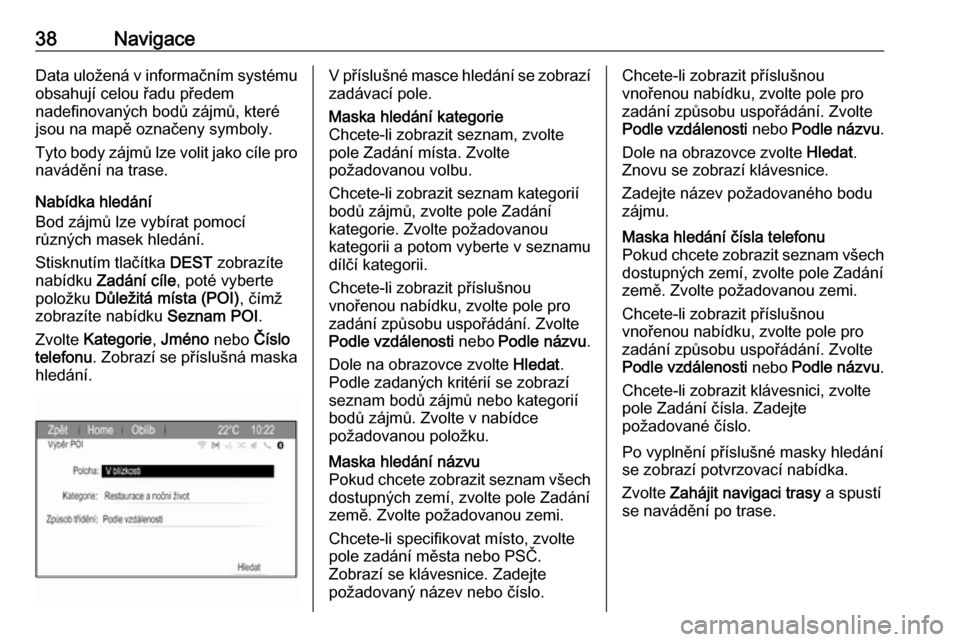
38NavigaceData uložená v informačním systému
obsahují celou řadu předem
nadefinovaných bodů zájmů, které
jsou na mapě označeny symboly.
Tyto body zájmů lze volit jako cíle pro
navádění na trase.
Nabídka hledání
Bod zájmů lze vybírat pomocí
různých masek hledání.
Stisknutím tlačítka DEST zobrazíte
nabídku Zadání cíle , poté vyberte
položku Důležitá místa (POI) , čímž
zobrazíte nabídku Seznam POI.
Zvolte Kategorie , Jméno nebo Číslo
telefonu . Zobrazí se příslušná maska
hledání.V příslušné masce hledání se zobrazí
zadávací pole.Maska hledání kategorie
Chcete-li zobrazit seznam, zvolte
pole Zadání místa. Zvolte
požadovanou volbu.
Chcete-li zobrazit seznam kategorií
bodů zájmů, zvolte pole Zadání
kategorie. Zvolte požadovanou
kategorii a potom vyberte v seznamu
dílčí kategorii.
Chcete-li zobrazit příslušnou
vnořenou nabídku, zvolte pole pro
zadání způsobu uspořádání. Zvolte
Podle vzdálenosti nebo Podle názvu .
Dole na obrazovce zvolte Hledat.
Podle zadaných kritérií se zobrazí
seznam bodů zájmů nebo kategorií
bodů zájmů. Zvolte v nabídce
požadovanou položku.Maska hledání názvu
Pokud chcete zobrazit seznam všech dostupných zemí, zvolte pole Zadání
země. Zvolte požadovanou zemi.
Chcete-li specifikovat místo, zvolte
pole zadání města nebo PSČ.
Zobrazí se klávesnice. Zadejte
požadovaný název nebo číslo.Chcete-li zobrazit příslušnou
vnořenou nabídku, zvolte pole pro zadání způsobu uspořádání. Zvolte
Podle vzdálenosti nebo Podle názvu .
Dole na obrazovce zvolte Hledat.
Znovu se zobrazí klávesnice.
Zadejte název požadovaného bodu
zájmu.Maska hledání čísla telefonu
Pokud chcete zobrazit seznam všech
dostupných zemí, zvolte pole Zadání
země. Zvolte požadovanou zemi.
Chcete-li zobrazit příslušnou
vnořenou nabídku, zvolte pole pro
zadání způsobu uspořádání. Zvolte
Podle vzdálenosti nebo Podle názvu .
Chcete-li zobrazit klávesnici, zvolte
pole Zadání čísla. Zadejte
požadované číslo.
Po vyplnění příslušné masky hledání se zobrazí potvrzovací nabídka.
Zvolte Zahájit navigaci trasy a spustí
se navádění po trase.
Page 39 of 117
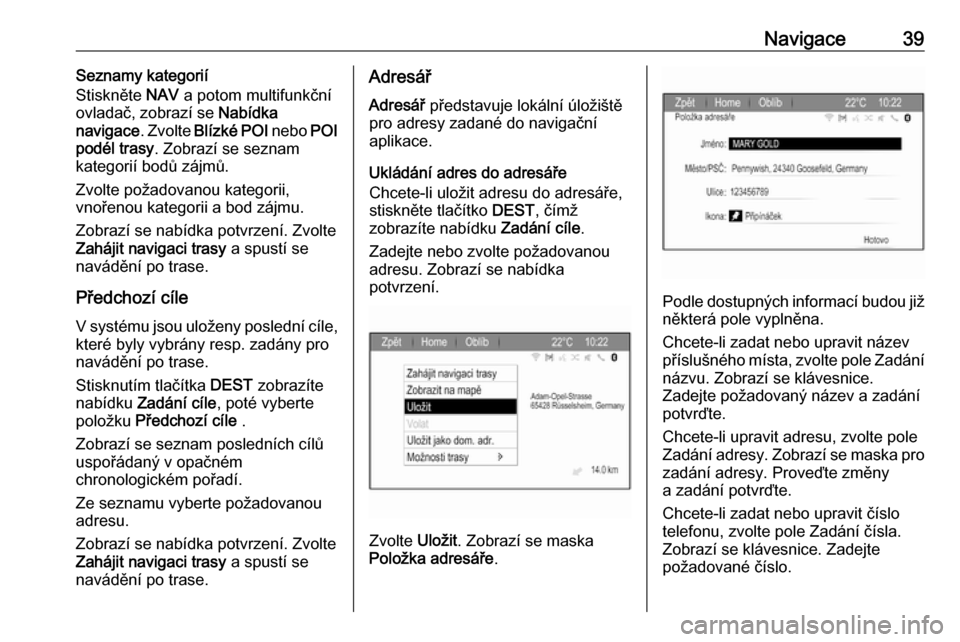
Navigace39Seznamy kategorií
Stiskněte NAV a potom multifunkční
ovladač, zobrazí se Nabídka
navigace . Zvolte Blízké POI nebo POI
podél trasy . Zobrazí se seznam
kategorií bodů zájmů.
Zvolte požadovanou kategorii,
vnořenou kategorii a bod zájmu.
Zobrazí se nabídka potvrzení. Zvolte Zahájit navigaci trasy a spustí se
navádění po trase.
Předchozí cíle
V systému jsou uloženy poslední cíle,
které byly vybrány resp. zadány pro
navádění po trase.
Stisknutím tlačítka DEST zobrazíte
nabídku Zadání cíle , poté vyberte
položku Předchozí cíle .
Zobrazí se seznam posledních cílů
uspořádaný v opačném
chronologickém pořadí.
Ze seznamu vyberte požadovanou
adresu.
Zobrazí se nabídka potvrzení. Zvolte
Zahájit navigaci trasy a spustí se
navádění po trase.Adresář
Adresář představuje lokální úložiště
pro adresy zadané do navigační
aplikace.
Ukládání adres do adresáře
Chcete-li uložit adresu do adresáře,
stiskněte tlačítko DEST, čímž
zobrazíte nabídku Zadání cíle.
Zadejte nebo zvolte požadovanou
adresu. Zobrazí se nabídka
potvrzení.
Zvolte Uložit. Zobrazí se maska
Položka adresáře .
Podle dostupných informací budou již
některá pole vyplněna.
Chcete-li zadat nebo upravit název
příslušného místa, zvolte pole Zadání
názvu. Zobrazí se klávesnice.
Zadejte požadovaný název a zadání
potvrďte.
Chcete-li upravit adresu, zvolte pole
Zadání adresy. Zobrazí se maska pro zadání adresy. Proveďte změny
a zadání potvrďte.
Chcete-li zadat nebo upravit číslo
telefonu, zvolte pole Zadání čísla.
Zobrazí se klávesnice. Zadejte
požadované číslo.